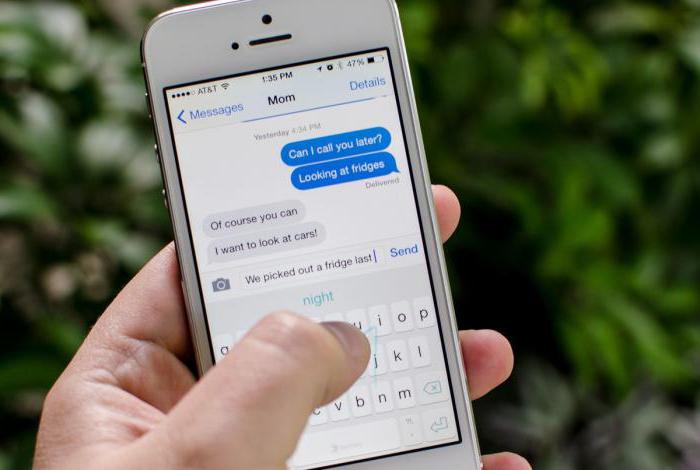Na iPhoneu napravite snimku zaslona i uredite ga: savjete za korisnike
Ako odlučite pročitati ovaj članak, onda sigurnoali ne znam kako napraviti iPhone snimak zaslona. Da, da, niste pogrešno protumačili! To je snimka zaslona. Siguran sam da ste sada iznenađeni. Uostalom, najvjerojatnije ste koristili ovu funkciju samo na računalu. Ali prije nego što odgovorite na pitanje: "Kako napraviti screenshot na iPhoneu?", Doznajemo koja je funkcija. Zašto je to neophodno i koja je njegova upotreba?

Što je to?
Snimak zaslona (snimka zaslona) je slika,koji je primio računalo, laptop, telefon, tablet, iPhone ili iPad. To u pravilu pokazuje upravo ono što korisnik vidi na zaslonu svog uređaja. Snimci zaslona koriste se uglavnom za izradu nekog priručnika za korisnike novaka. Na primjer, korak po korak, pomoću snimki zaslona objasnite kako koristiti ovaj ili taj program. Dakle, ovo je vrlo korisna značajka!
Kako napraviti screenshot na iPhoneu?

Dakle, što je ovo, već smo saznali. Sada idemo na akciju:
- Uključite iPhone.
- Otvorite željenu stranicu ili karticu koju želite fotografirati.
- Istodobno istovremeno pritisnite dva gumba - Snaga (uključeno / isključeno) i Početna (okrugli gumb pri dnu zaslona).
- Pričekajte klik ili bljesak zaslona. Ovo će biti signal da je slika već snimljena.
- Idite na aplikaciju "Fotografije" i pogledajte rezultirajuću sliku, ona će biti spremljena u mapu "Camera Roll".
Sada znate napraviti snimku zaslona na iPhoneu. Ali, možda, to nije dovoljno. Uostalom, ponekad trebate dobiti sliku koja nije cijeli zaslon, već neke od njegovih specifičnih dijelova. Zato se nakon snimanja zaslona pojavljuje u mapi s fotografijama, poželjno je uređivati i izrezati višak. U ovom vam možemo pomoći posebnom programu koji je dizajniran za rad s fotografijama.
Kako mogu urediti snimak zaslona u Fotografijama?
Dakle, snimka zaslona već je spremna za nas. Ostaje još malo uređivati, ali za to:
- Otvorite program.
- Odaberite sliku za koju želite raditi.
- Kliknite gumb "Uredi". U gornjem desnom kutu.
- Kao što možete vidjeti, nude se četiri mogućnosti za uređivanje: "Rotiranje", "Poboljšaj", "Crvene oči", "Trim". Odabrali smo potrebnu.
- Uređivanje slike i ako sve odgovara - pritisnite gumb "Spremi". Ako vam slika koja vam se donese ne zadovoljava, kliknite "Ne primjenjuje se".
Pa, sad ne znate samo kakonapravite snimku zaslona iPhone zaslona, ali i kako urediti rezultirajuću sliku. Osim standardne aplikacije za promjenu slike, na iPhoneu se mogu koristiti i drugi programi.
Pregled programa

- PhotoCurvesFree. Ovdje možete izraditi vlastite filtre, kao i "povući" boju bilo koje slike.
- BeFunky! Uz to možete uređivati fotografije, poravnati boje i odabrati okvire.
- Adobe Photoshop Express. Pomoću tog uslužnog programa možete rotirati, izrezati slike i dodati okvire i prilagoditi boje.
- Kamera je strašan. Ova aplikacija dobra je alternativa normalnoj iPhone kameri.
- Instagram. Pomoću ovog programa možete dodati različite okvire, filtre i boje na svoje fotografije. Osim toga, Instagram je mala društvena mreža.
Nadamo se da je ovaj članak bio koristan za vas, a vi ste naučili puno za sebe, uz način snimanja zaslona na iPhoneu.
</ p>